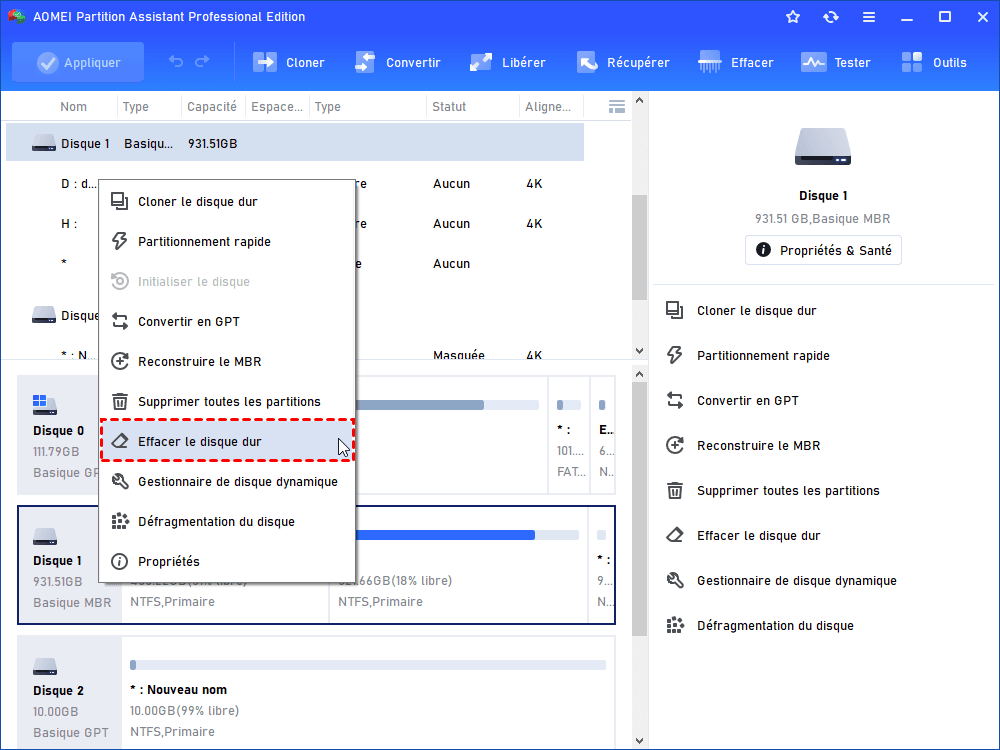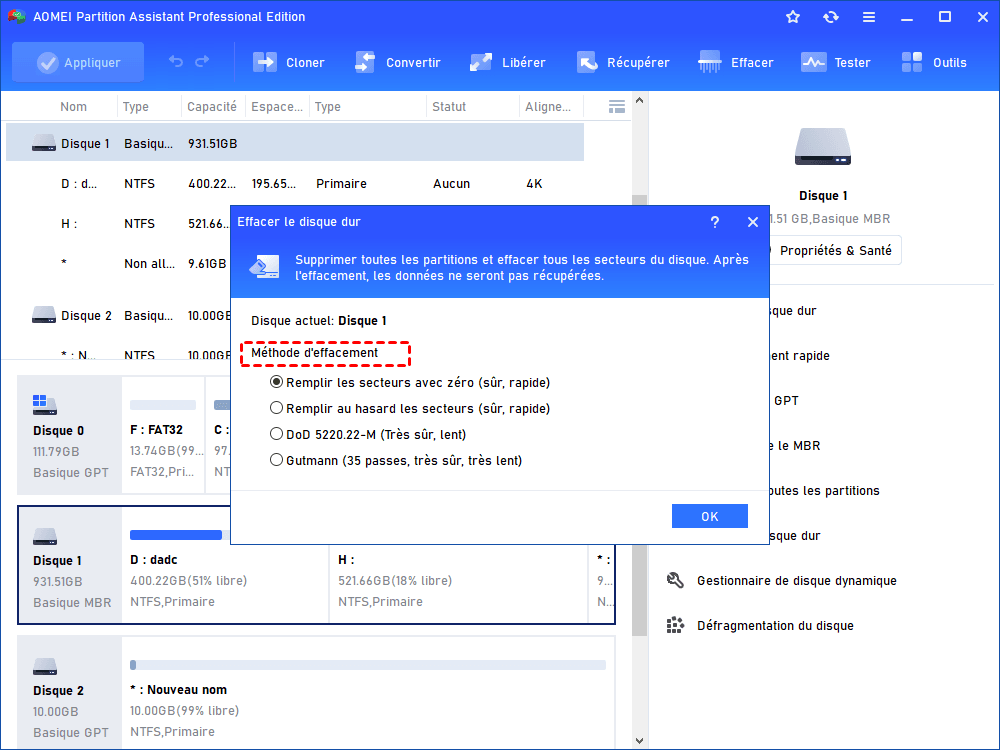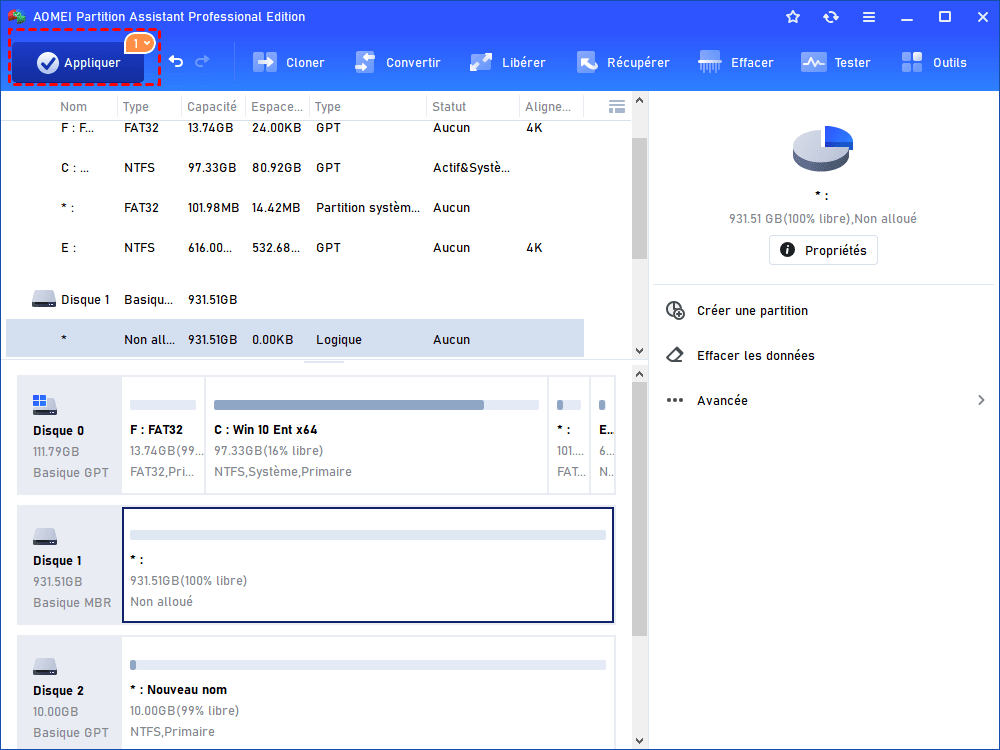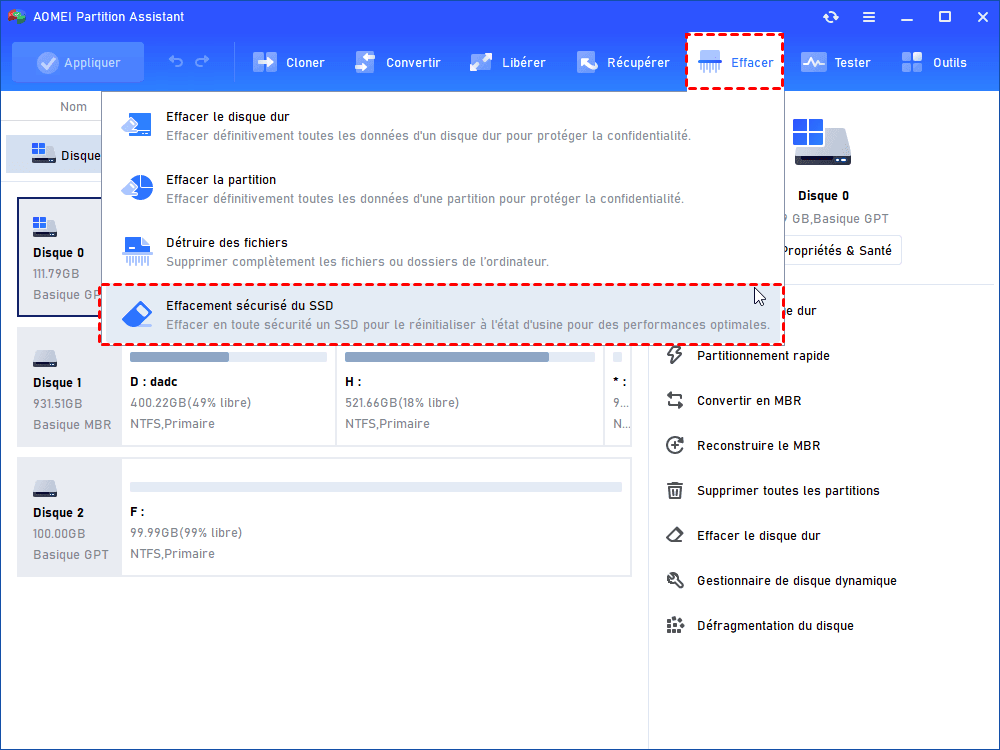Comment effacer le disque dur secondaire sous Windows 11/10/8/7 ?
Comment effacer un disque dur secondaire en vue de le vendre ou de le réutiliser ? Si vous ne savez pas comment supprimer définitivement des données sur votre disque dur, cet article peut vous aider.
La plupart des clients vendent ou donnent leur ordinateur ou leur disque dur lorsqu'ils souhaitent se débarrasser d'un appareil obsolète ou passer à un nouveau. L'ancien disque dur peut alors être utilisé comme disque dur secondaire pour le stockage des données.
Certains utilisateurs peuvent avoir précédemment formaté ou effacé des informations sur le disque dur afin de supprimer des données personnelles sensibles et de prévenir le vol d'identité.
Est-ce que vos données disparaissent réellement de votre disque dur ? La vérité pourrait ne pas être ce que vous pensiez.
Quelle est la différence entre le formatage, la suppression et l'effacement ?
Tout d'abord, voyons plus en détail le fonctionnement du formatage, de la suppression et de l'effacement.
• Formatage : Une méthode d'encodage des données pour le stockage dans un fichier informatique. Plus précisément, le formatage du disque est généralement destiné à la réutilisation par le propriétaire du disque.
• Suppression : Cela laisse une zone vide qui peut être utilisée pour créer des partitions supplémentaires.
• Effacement : Efface complètement et définitivement les données d'un disque dur ou d'une partition. Certains logiciels d'effacement incluent également l'écrasement de données aléatoires sur le disque pour couvrir les données d'origine afin d'empêcher la récupération des données.
Ainsi, effacer un disque dur n'est pas aussi simple que de supprimer des données ou de formater un disque dur. Si vous supprimez simplement des fichiers ou videz la corbeille, vos données ne sont pas supprimées de manière permanente car les fichiers perdus peuvent être rapidement restaurés avec des outils de récupération. De même, le formatage d'un disque dur ne supprime pas complètement les données.
Bien que les données supprimées ou effacées ne soient pas visibles par le système d'exploitation et que le lecteur semble vide, des personnes ordinaires peuvent facilement récupérer des données perdues à l'aide de logiciels de récupération de disque dur.
Pourquoi devez-vous effacer un disque dur secondaire ?
Comme indiqué ci-dessus, la suppression et le formatage ne peuvent pas nettoyer complètement vos données, alors comment l'effacement peut-il les éliminer en profondeur ?
Dans un disque dur, les fichiers sont stockés sur la surface de plateaux magnétiques en rotation. Lorsque le disque lit ou écrit des données, votre disque dur transforme la propriété magnétique de la surface du plateau en 1 ou en 0. Toutes les données sur un disque dur seront finalement enregistrées sous forme de données binaires fondamentales.
Lorsqu'un fichier est supprimé, ses uns et ses zéros restent intacts, seul un pointeur indiquant que le fichier a été supprimé.
L'effacement des données supprime les données binaires en remplaçant les zéros et les uns par de nouvelles données. Une fois que les données binaires d'un fichier ont été modifiées et écrasées par de nouvelles données, elles ne peuvent pas être récupérées. Certains logiciels professionnels d'effacement de disque peuvent remplir le lecteur secteur par secteur avec des zéros ou des données aléatoires, garantissant ainsi qu'aucune donnée ne puisse être récupérée du disque effacé.
Par conséquent, l'effacement du disque ou de la partition est la meilleure option si vous souhaitez effacer complètement votre vie privée.
Comment effacer un disque dur secondaire sur un PC Windows ?
Si vous souhaitez donner votre disque dur secondaire à un autre utilisateur, nous vous suggérons de choisir un puissant outil d'effacement de disque pour vous assurer que toutes les données seront complètement effacées.
Nous vous recommandons vivement AOMEI Partition Assistant Professional. Il s'agit d'un outil fiable de gestion des disques pour les utilisateurs de PC sous Windows 11/10/8/8.1/7/XP. Sa fonction « Effacer le disque dur » peut faire ce que nous avons mentionné précédemment. Cet outil offre aux utilisateurs quatre méthodes d'effacement pour protéger leurs données privées :
- Remplir les secteurs avec zéro : Écrase tous les secteurs avec des zéros. Il est souvent utilisé pour effacer les disques durs personnels. C'est à la fois sécurisé et rapide.
- Remplir au hasard les secteurs : Cette méthode permet d'écrire des données aléatoires sur le disque dur. C'est plus sûr que la méthode précédente.
- DoD 5220.22-M : La norme DoD a été publiée pour la première fois par Le département de la Défense des États-Unis. Elle est plus sûre que le remplissage avec des zéros et le remplissage avec des données aléatoires, et plus rapide que la technique Guttman. C'est pourquoi les entreprises et les organisations l'utilisent fréquemment.
- Gutmann : L'écrasement d'un disque dur nécessite 35 passages. C'est le chemin le plus sûr ici, mais c'est aussi le plus long.
Vous pouvez choisir une méthode en fonction de vos besoins pour empêcher la récupération de vos données par des outils de récupération.
L'opération est très conviviale, il suffit de quelques clics et votre disque dur secondaire sera complètement effacé. Maintenant, voyez comment effacer complètement un disque dur secondaire avec cet outil.
Étape 1. Installez et lancez AOMEI Partition Assistant, sélectionnez le disque dur que vous souhaitez effacer, faites un clic droit dessus et choisissez l'option Effacer le disque dur.
Étape 2. Choisissez une méthode d'effacement pour effacer le disque dur sélectionné selon vos besoins et cliquez sur OK.
Étape 3. Cliquez sur Appliquer dans la barre d'outils pour exécuter l'opération.
Attendez un peu, la tâche se terminera dans quelques minutes. Après l'effacement sécurisé du disque dur, vous pouvez formater le disque et l'utiliser comme disque de données ou le donner directement à un autre utilisateur.
Pour en savoir plus : Comment effacer un SSD complètement et en toute sécurité ?
Après vous avoir montré comment effacer un disque dur secondaire, voyons maintenant comment effacer un disque SSD. Étant donné que les SSD sont plus abordables, de nombreux utilisateurs peuvent avoir deux SSD sur leur ordinateur. Si vous souhaitez vous débarrasser d'un SSD, vous ne pouvez pas l'effacer comme un disque dur, car cela endommagerait sa durée de vie, voire le détruirait, car le disque SSD a une structure différente de celle d'un disque dur.
Pour effacer un disque SSD en toute sécurité, vous pouvez choisir la fonction « Effacement sécurisé du SSD » pour effacer en toute sécurité les données sur un SSD.
Après l'effacement, vous pouvez vendre votre ancien SSD ou l'utiliser à d'autres fins.
Conclusion
Après avoir lu ce guide espérons que vous savez maintenant comment effacer un disque dur secondaire sur un PC Windows 11/10/8/8.1/7. AOMEI Partition Assistant est un outil polyvalent, il dispose de nombreuses autres fonctions utiles. Il peut vous aider à cloner un disque, migrer uniquement l’OS, convertir en GPT/MBR sans perte de données, déplacer des dossiers et des programmes installés, etc.
De plus, il existe la version Server pour les utilisateurs de Windows Server 2022/2019/2016/2012(R2)/2008(R2) et l’édition Unlimited pour les utilisateurs d'entreprise afin de gérer efficacement plusieurs ordinateurs.